Da vi har gennemgået nok Google Chromeudvidelser til i dag, det er på tide, at vi taler om Chromes proxyindstillinger. Vidste du, at Google Chrome bruger Internet Explorer's proxyserverindstillinger? Det kan komme som en overraskelse for dig, men det er sandt.
Gå over til Valg, vælg Under fanen Hætte, og klik nu på Skift proxyindstillinger-knappen. Bliv ikke overrasket, når dialogboksen Internetegenskaber vises.
Hvis du vil deaktivere eller beholde en anden proxy-serverindstilling til Google Chrome, er der få kommandolinjeskift, du skal lære.
Deaktiver proxyserver
For at deaktivere proxyserveren skal du højreklikke på Google Chrome-genvejen og vælge Egenskaber. Tilføj nu følgende kommandolinjekontakt ved slutningen af målstien.
Dette vil fortælle Chrome om ikke at bruge nogen proxyindstilling og vil også tilsidesætte andre leverede proxyindstillinger. Se skærmbillede nedenfor for yderligere afklaring.

Tildel proxyserver
Ved at følge ovenstående metode deaktiverer proxyindstillinger, men hvad nu hvis du vil tildele en anden proxyindstilling til Google Chrome end Internet Explorer? Tilføj blot IP-adressen og porten efter Proxy Server-kontakten.
Hvor 0.0.0.0 er en hvilken som helst IP-adresse og 8080 er porten. Sørg for, at det er lukket i “”.
Se skærmbillede nedenfor for yderligere afklaring.
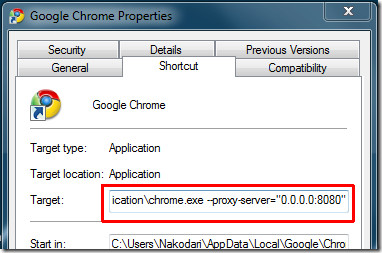
Proxy-undtagelser (omgå listen)
Hvad hvis du vil angive undtagelser? Det er et dejligt spørgsmål, der lyder hårdt at gennemføre, men som er ganske let. Du skal blot indtaste en anden kommandolinjekontakt i slutningen af ovennævnte kommandolinjekontakt sammen med de værter, du vil udelukke.

Det komplette mål bliver:

Ved at skrive ovenstående kommandolinje, vil alle værtervære proxyeret gennem “0.0.0.0” på port 8080 undtagen dem, der peger på google.com, dem, der peger på addictivetips.com, og dem, der peger på den lokale vært på port 8080.
Forhåbentlig gør disse kommandolinjeskiftere jobbet. Hvis du står over for problemer, så lad os vide det i kommentarerne.




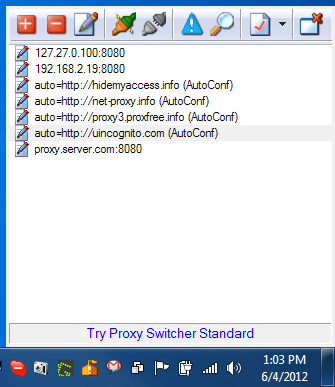








Kommentarer